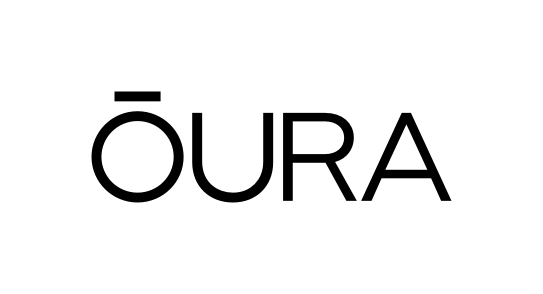Как настроить приложение Oura
Для получения дополнительной информации о настройке кольца Oura Ring, зайдите в раздел «Set Up».
Приложение «Oura App» поддерживается на устройствах iOS под управлением Apple iOS 14 и выше или на устройствах Android под управлением Android 8.0 и выше с сервисами Google Play. Ваше устройство должно поддерживать Bluetooth 4.0.
Приложение «Oura App» поддерживается на устройствах iOS под управлением Apple iOS 14 и выше или на устройствах Android под управлением Android 8.0 и выше с сервисами Google Play. Ваше устройство должно поддерживать Bluetooth 4.0.
Настройка приложения Oura
1. Скачайте бесплатное приложение «Oura App» из App Store (iOS) или Google Play Store (Android).
2. Убедитесь, что Bluetooth в вашем устройстве включен, затем откройте приложение «Oura App»
3. Если у вас уже есть учетная запись Oura, нажмите «Sign in» и следуйте инструкциям на экране. Если вы впервые используете Oura, нажмите «Create account» и перейдите к следующему шагу.
4. Прочитайте и примите положения и условия Oura. Если вы хотите получать новости, предложения и советы по использованию от Oura, включите эту опцию.
1. Скачайте бесплатное приложение «Oura App» из App Store (iOS) или Google Play Store (Android).
2. Убедитесь, что Bluetooth в вашем устройстве включен, затем откройте приложение «Oura App»
3. Если у вас уже есть учетная запись Oura, нажмите «Sign in» и следуйте инструкциям на экране. Если вы впервые используете Oura, нажмите «Create account» и перейдите к следующему шагу.
4. Прочитайте и примите положения и условия Oura. Если вы хотите получать новости, предложения и советы по использованию от Oura, включите эту опцию.
5. Введите адрес электронной почты, который вы использовали при покупке кольца. Если вы получили кольцо Oura в подарок: адрес электронной почты вашего аккаунта — тот, который покупатель указал в разделе «Recipient's information во время оформления заказа.
6. Введите пароль для вашей учетной записи Oura, затем нажмите «Create account«
7. Убедитесь, что ваш адрес электронной почты указан правильно, и нажмите «Continue»
8. Поместите кольцо на зарядное устройство и убедитесь, что Bluetooth включен на вашем телефоне, затем нажмите «Continue»
9. Разрешите приложению Oura App использовать Bluetooth, чтобы начать сопряжение с кольцом Oura Ring. Ваше устройство выполнит поиск колец Oura поблизости. В разделе Кольца рядом нажмите на свое кольцо
10. В разделе «Rings near you» нажмите на свое кольцо
6. Введите пароль для вашей учетной записи Oura, затем нажмите «Create account«
7. Убедитесь, что ваш адрес электронной почты указан правильно, и нажмите «Continue»
8. Поместите кольцо на зарядное устройство и убедитесь, что Bluetooth включен на вашем телефоне, затем нажмите «Continue»
9. Разрешите приложению Oura App использовать Bluetooth, чтобы начать сопряжение с кольцом Oura Ring. Ваше устройство выполнит поиск колец Oura поблизости. В разделе Кольца рядом нажмите на свое кольцо
10. В разделе «Rings near you» нажмите на свое кольцо
11. Нажмите «Pair», чтобы разрешить сопряжение Bluetooth
12. Нажмите «Allow Notifications» уведомления, если вы хотите включить уведомления.
13. Вы можете связать ваше приложение «Oura App» со сторонними приложениями, включая «Apple Health» и «Google Fit». Ключевые показатели записанные в Oura, также будут видны в этих фитнес-приложениях. Чтобы включить эти опции, ознакомьтесь с нашими статьями об использовании интеграций приложений с Oura.
14. Введите вашу дату рождения, рост, вес и пол. Выберите желаемую систему измерения в разделе “Units”, затем нажмите “Done”. Обратите внимание, если вы решите использовать стороннее приложение, например “Apple Health“ или “Google Fit”, эта личная информация будет обновляться автоматически. В будущем вы не сможете обновлять эту информацию в приложении Oura.
12. Нажмите «Allow Notifications» уведомления, если вы хотите включить уведомления.
13. Вы можете связать ваше приложение «Oura App» со сторонними приложениями, включая «Apple Health» и «Google Fit». Ключевые показатели записанные в Oura, также будут видны в этих фитнес-приложениях. Чтобы включить эти опции, ознакомьтесь с нашими статьями об использовании интеграций приложений с Oura.
14. Введите вашу дату рождения, рост, вес и пол. Выберите желаемую систему измерения в разделе “Units”, затем нажмите “Done”. Обратите внимание, если вы решите использовать стороннее приложение, например “Apple Health“ или “Google Fit”, эта личная информация будет обновляться автоматически. В будущем вы не сможете обновлять эту информацию в приложении Oura.
15. Если вы впервые в Oura, уделите время ответам на несколько вопросов, чтобы Oura могла персонализировать ваш опыт.
16. Приступим! Ваше приложение “Oura App” теперь настроено
В первый день вы увидите данные о вашей активности. Oura измеряет пульс в состоянии покоя, изменчивость пульса и температуру тела во время сна, поэтому для просмотра этих данных необходимо дождаться пробуждения на следующий день.
В первый день вы увидите данные о вашей активности. Oura измеряет пульс в состоянии покоя, изменчивость пульса и температуру тела во время сна, поэтому для просмотра этих данных необходимо дождаться пробуждения на следующий день.